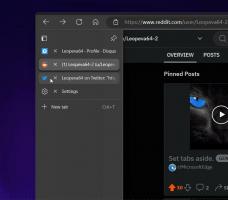Nastavte termíny pre automatické aktualizácie a reštarty v systéme Windows 10
Windows 10 je nastavený na automatickú kontrolu aktualizácií, pokiaľ to neurobíte vy túto funkciu deaktivujte manuálne. Počnúc verziou Windows 1903 je tu nová možnosť skupinovej politiky, ktorá umožňuje špecifikovať počet dní, ktoré má používateľ pred nainštalovaním aktualizácií kvality a funkcií do jeho zariadenia automaticky. Tiež je tu možnosť nastaviť dobu odkladu, po ktorej sa operačný systém automaticky reštartuje.
Windows 10 prichádza so špeciálnou službou s názvom „Windows Update“, ktorá pravidelne sťahuje aktualizačné balíčky zo serverov spoločnosti Microsoft a inštaluje tieto aktualizácie okrem merané pripojenia. Ak nie je zakázané v systéme Windows 10, môže používateľ manuálne skontrolujte aktualizácie v každom okamihu.
Aktualizácia, ktorá sa ponúka zariadeniu, závisí od viacerých faktorov. Niektoré z najbežnejších atribútov zahŕňajú nasledujúce.
- Zostava OS
- Pobočka OS
- Miestne nastavenie OS
- Architektúra OS
- Konfigurácia správy aktualizácie zariadenia
V systéme Windows 10 existujú dva typy vydaní: aktualizácie funkcií, ktoré pridávajú nové funkcie dvakrát do roka, a aktualizácie kvality, ktoré poskytujú opravy zabezpečenia a spoľahlivosti aspoň raz za mesiac.
Nová možnosť skupinovej politiky v systéme Windows 10 verzie 1903
Keď sa nainštaluje nová aktualizácia, operačný systém zobrazí oznámenie o prípitku, ktoré informuje používateľa, že jeho zariadenie sa automaticky reštartuje mimo obdobia aktívnej činnosti (ak je nakonfigurované). Používateľ môže preplánovať reštart pomocou príslušných možností v časti Nastavenia > Aktualizácia a obnovenie > Windows Update.
Ak vás nebaví neustále odkladať reštart manuálne, môžete teraz povoliť novú politiku v Zásadách skupiny určiť nový predvolený termín až na 14 dní, ktorý systém Windows 10 použije na reštartovanie zariadenia automaticky. Môžete tiež použiť vylepšenie databázy Registry, ak aplikácia Editor miestnych zásad skupiny nie je dostupná vo vašej verzii systému Windows, napr. v systéme Windows 10 Home.
Nová možnosť skupinovej politiky v systéme Windows 10 verzie 1903 umožňuje používateľovi nastaviť počet dní, ktoré má používateľ pred kvalitou a aktualizácie funkcií sa na ich zariadeniach nainštalujú automaticky a doba odkladu, po ktorej dôjde k požadovaným reštartom automaticky. Aktualizácie a reštarty sa vyskytnú bez ohľadu na to aktívne hodinya používateľ nebude môcť zmeniť plán. Dodáva sa s nasledujúcimi štyrmi možnosťami: Nastaviť termín pre aktualizácie kvality, Nastaviť termín pre aktualizácie funkcií, Nastaviť obdobie odkladu reštartu a Nereštartovať automaticky až do konca obdobia odkladu. Pozrime sa, ako ho nakonfigurovať.
Poznámka: Keď je povolená, politika prepíše nasledujúce možnosti skupinovej politiky.
- Zadajte termín pred automatickým reštartom inštalácie aktualizácie.
- Zadajte prechod aktívneho reštartu a plán upozornení na aktualizácie.
- Vždy sa automaticky reštartuje v naplánovanom čase.
- Žiadny automatický reštart s prihlásenými používateľmi pre plánovanú automatickú inštaláciu aktualizácií.
Ak používate Windows 10 Pro, Enterprise alebo Education vydanie, môžete použiť aplikáciu Local Group Policy Editor na konfiguráciu možností pomocou GUI, ako je popísané nižšie. V opačnom prípade môžete použiť vylepšenie databázy Registry.
Ak chcete nastaviť termíny pre automatické aktualizácie a reštarty v systéme Windows 10,
- Stlačte tlačidlo Vyhrať + R klávesy na klávesnici a napíšte:
gpedit.msc
Stlačte Enter.
- Otvorí sa editor skupinovej politiky. Ísť do Konfigurácia počítača \ Šablóny pre správu \ Komponenty systému Windows \ Windows Update.
- Vpravo dvakrát kliknite na možnosť politiky Zadajte termíny pre automatické aktualizácie a reštarty.
- Vyberte Povolené zapnúť politiku.
- V rozbaľovacom zozname Aktualizácie kvality vyberte 2 až 30 dní, ak chcete nastaviť počet dní, ktoré má používateľ pred automatickým spustením aktualizácií kvality, bez ohľadu na aktívne hodiny, bez možnosti preplánovania.
- Vyberte 2 až 30 dní v rozbaľovacom zozname Aktualizácie funkcií, ak chcete nastaviť počet dní, ktoré má používateľ pred automatickým spustením aktualizácií funkcií, bez ohľadu na aktívne hodiny, bez možnosti preplánovania.
- V rozbaľovacom zozname Ochranná lehota vyberte 0 až 7 dní, aby ste nastavili počet dní od okamihu, keď je potrebné reštartovať, až po automatické reštartovanie zariadenia. Zariadenia sa reštartujú bez ohľadu na aktívne hodiny bez možnosti preplánovania.
- Môžete tiež povoliť Nereštartujte automaticky až do konca ochrannej lehoty možnosť, ak chcete.
Skončil si.
Stanovte si termíny pomocou vylepšenia registra
- Otvorené Editor databázy Registry.
- Prejdite na nasledujúci kľúč databázy Registry:
HKEY_LOCAL_MACHINE\SOFTWARE\Policies\Microsoft\Windows\WindowsUpdate
Tip: Pozri ako prejsť na požadovaný kľúč databázy Registry jedným kliknutím. Ak takýto kľúč nemáte, jednoducho si ho vytvorte.
- Tu upravte alebo vytvorte novú 32-bitovú hodnotu DWORD SetComplianceDeadline. Poznámka: Aj keď ste so systémom Windows 64-bit, stále musíte ako typ hodnoty použiť 32-bitové DWORD. Ak chcete túto funkciu aktivovať, nastavte ju na 1.
- Upravte alebo vytvorte nový 32-bitový DWORD ConfigureDeadlineForQualityUpdatesa nastavte ju na hodnotu od 2 do 30 v desatinných číslach pre dni, ktoré chcete nastaviť ako termín aktualizácie kvality.
- Upravte alebo vytvorte nový 32-bitový DWORD ConfigureDeadlineForFeatureUpdatesa nastavte ju na hodnotu od 2 do 30 v desatinných číslach pre dni, ktoré chcete nastaviť ako konečný termín aktualizácií funkcií.
- Upravte alebo vytvorte nový 32-bitový DWORD ConfigureDeadlineGracePerioda nastavte ju na hodnotu od 0 do 7 v desatinných číslach pre dni, ktoré chcete nastaviť pre obdobie odkladu.
- Nakoniec vytvorte alebo upravte ConfigureDeadlineNoAutoReboot 32-bitovú hodnotu DWORD a nastavte ju na 1, aby ste túto možnosť povolili Nereštartujte automaticky až do konca ochrannej lehoty. Údaj hodnoty 0 ho zakáže.
- Aby sa zmeny vykonané ladením databázy Registry prejavili, reštartujte Windows 10.
Skončil si.
Poznámka: Ak chcete zmenu vrátiť späť, odstráňte všetkých uvedených päť hodnôt. Potom reštartujte OS.
Ak chcete ušetriť čas, môžete si stiahnuť nasledujúce súbory databázy Registry pripravené na použitie.
Stiahnite si súbory databázy Registry
Použitím poskytnutého vylepšenia nastavíte 7-dňovú lehotu na aktualizácie kvality aj funkcií spolu s 2-dňovou lehotou odkladu. Vrátenie späť je zahrnuté.
To je všetko.